- Partie 1. Réinitialisation d'usine de l'iPad sans identifiant Apple sur iTunes
- Partie 2. Réinitialisation d'usine de l'iPad sans identifiant Apple à l'aide de FoneLab iOS Unlocker
- Partie 3. Réinitialisation d'usine de l'iPad sans identifiant Apple via Find My App
- Partie 4. FAQ sur la réinitialisation d'usine de l'iPad sans identifiant Apple
Déverrouillez l'identifiant Apple, supprimez le mot de passe de l'écran, contournez le temps d'écran.
- Déverrouiller l'ID Apple
- Contourner le verrouillage d'activation iCloud
- Outil de déverrouillage Doulci iCloud
- Déverrouillage d'usine iPhone
- Bypass iPhone Passcode
- Réinitialiser le code de l'iPhone
- Déverrouiller l'ID Apple
- Débloquer l'iPhone 8 / 8Plus
- Suppression du verrouillage iCloud
- Déverrouillage iCloud Deluxe
- Verrouiller l'écran iPhone
- Déverrouiller l'iPad
- Débloquer l'iPhone SE
- Débloquer l'iPhone Tmobile
- Supprimer le mot de passe Apple ID
Moyens efficaces pour réinitialiser l'iPad aux paramètres d'usine sans identifiant Apple
 Mis à jour par Lisa Ou / 04 mars 2024 16:30
Mis à jour par Lisa Ou / 04 mars 2024 16:30Souhaitez-vous savoir comment réinitialiser l'iPad aux paramètres d'usine sans identifiant Apple ? Si tel est le cas, vous n’êtes pas seul, car de nombreux utilisateurs posent la même question pour diverses raisons. Bien sûr, vous avez aussi le vôtre, donc entrer dans cet article vous sera d'une grande aide puisque le contenu ci-dessous affichera les informations nécessaires que vous devez connaître. Vous souhaiterez peut-être une réinitialisation d'usine de votre iPad puisque vous envisagez de le vendre ou de le donner, en nettoyant et en supprimant toutes vos données. D'un autre côté, il doit y avoir un problème sur l'appareil et vous souhaitez le résoudre avec une réinitialisation, éliminant ainsi le problème.
Quoi qu'il en soit, vous devez savoir qu'une réinitialisation d'usine nécessite généralement votre identifiant Apple, surtout si elle est effectuée dans les paramètres. Mais si vous avez oublié votre identifiant Apple, ne vous frustrez pas car il existe encore d'autres moyens de réinitialiser votre iPad aux paramètres d'usine sans celui-ci. La procédure la plus efficace dont vous avez besoin sera présentée dans les parties suivantes avec leurs informations. De plus, les lignes directrices pour chaque procédure suivront afin que vous puissiez être guidé par les bonnes instructions, menant à un processus réussi. Cela dit, veuillez passer au contenu ci-dessous pour commencer.
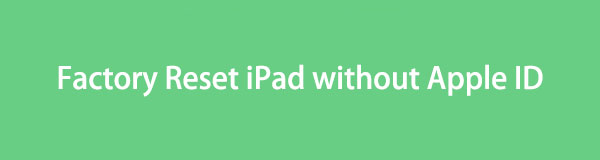

Liste de guide
- Partie 1. Réinitialisation d'usine de l'iPad sans identifiant Apple sur iTunes
- Partie 2. Réinitialisation d'usine de l'iPad sans identifiant Apple à l'aide de FoneLab iOS Unlocker
- Partie 3. Réinitialisation d'usine de l'iPad sans identifiant Apple via Find My App
- Partie 4. FAQ sur la réinitialisation d'usine de l'iPad sans identifiant Apple
Partie 1. Réinitialisation d'usine de l'iPad sans identifiant Apple sur iTunes
Outre l'application Paramètres, le programme iTunes est également une méthode officielle pour réinitialiser un iPad aux paramètres d'usine. Si vous connectez votre appareil à iTunes, son interface affichera les options qui vous permettront de gérer le contenu de votre iPad. Parmi eux se trouve l’option de restauration de l’appareil, qui efface tout son contenu et ses paramètres. Une fois que vous l'aurez appliqué sur votre iPad, tous les paramètres par défaut reviendront et ce sera comme si vous l'achetiez pour la première fois. En attendant, le processus n’est pas si complexe et peut être effectué en quelques minutes à condition que vous le fassiez correctement avec un Internet stable.
Suivez les instructions de sécurité ci-dessous pour réinitialiser l'iPad aux paramètres d'usine sans identifiant Apple sur iTunes :
Étape 1Exécutez iTunes sur votre bureau, puis utilisez un câble Lightning pour la connexion de votre iPad et de votre ordinateur. iTunes détectera alors l'appareil et affichera le symbole iDevice dans la partie supérieure gauche de son interface. Cliquez dessus pour passer à l'écran suivant.
Étape 2Dans la colonne de gauche, sélectionnez le Résumé pour afficher les informations et les options de votre iPad. Dans la zone supérieure, vous verrez l'onglet Restaurer l'iPad pour réinitialiser votre iPad aux paramètres d'usine.
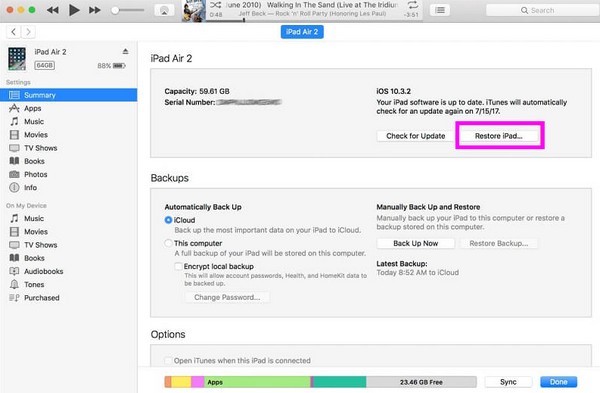
Alternativement, le Finder est disponible pour les utilisateurs d’ordinateurs disposant d’une version ultérieure de macOS. Mais si votre ordinateur exécute Windows ou une version antérieure de macOS, iTunes pourra vous aider.
Partie 2. Réinitialisation d'usine de l'iPad sans identifiant Apple à l'aide de FoneLab iOS Unlocker
Plusieurs processus sur iPad et appareils iOS nécessitent un identifiant Apple pour fonctionner, y compris la réinitialisation d'usine de l'appareil. Ainsi, c'est un problème lorsque vous l'oubliez soudainement, vous empêchant d'accéder aux fonctions, services Apple, etc. Heureusement, des outils comme Déverrouilleur iOS FoneLab peut supprimer un tel obstacle. L'installation de ce déverrouillage sur votre ordinateur sera rapide supprimer votre identifiant Apple ainsi que le réinitialiser votre iPad aux paramètres d'usine sans complications.
En outre, FoneLab iOS Unlocker est un programme à multiples facettes, car il ne supprime pas seulement l'identifiant Apple. Il supprime également d'autres verrous sur l'appareil, tels que son mot de passe, son temps d'écran, MDM et son mot de passe de sauvegarde iTunes. Ainsi, il est plus avantageux puisque vous pouvez l'utiliser plus tard lorsque vous rencontrez un autre problème d'identifiant Apple ou de mot de passe. Il est compatible avec iOS 17 et versions antérieures, donc votre iPad, iPod Touch ou iPhone fonctionnera sûrement quel que soit sa version ou son modèle.
FoneLab vous aide à déverrouiller l'écran de l'iPhone, supprime l'identifiant Apple ou son mot de passe, supprime le temps d'écran ou le mot de passe de restriction en quelques secondes.
- Vous aide à déverrouiller l'écran de l'iPhone.
- Supprime l'identifiant Apple ou son mot de passe.
- Supprimez le temps d'écran ou le mot de passe de restriction en quelques secondes.
Saisissez le guide simple ci-dessous comme modèle expliquant comment réinitialiser les paramètres d'usine d'un iPad sans identifiant Apple avec Déverrouilleur iOS FoneLab:
Étape 1Frappé Téléchargement gratuit sur le site principal de FoneLab iOS Unlocker pour enregistrer une copie de son programme d'installation. Ensuite, ouvrez-le et l’installation se déroulera automatiquement et durera moins d’une minute. Ensuite, cliquez sur le Accueil option lorsque vous êtes prêt à exécuter l’outil de déverrouillage sur le bureau.
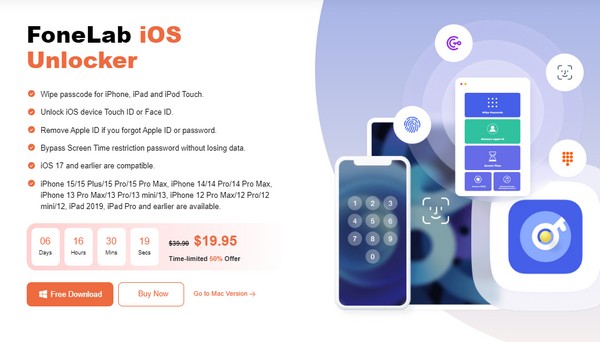
Étape 2L'interface principale du déverrouillage affichera les fonctionnalités clés, y compris le Supprimer l'identifiant Apple languette. Par conséquent, cliquez dessus et reliez un câble USB avec votre iPad connecté à l'ordinateur. Lorsque vous y êtes invité, appuyez sur La confiance sur l'iPad et sélectionnez Démarrer sur l'interface suivante du programme.
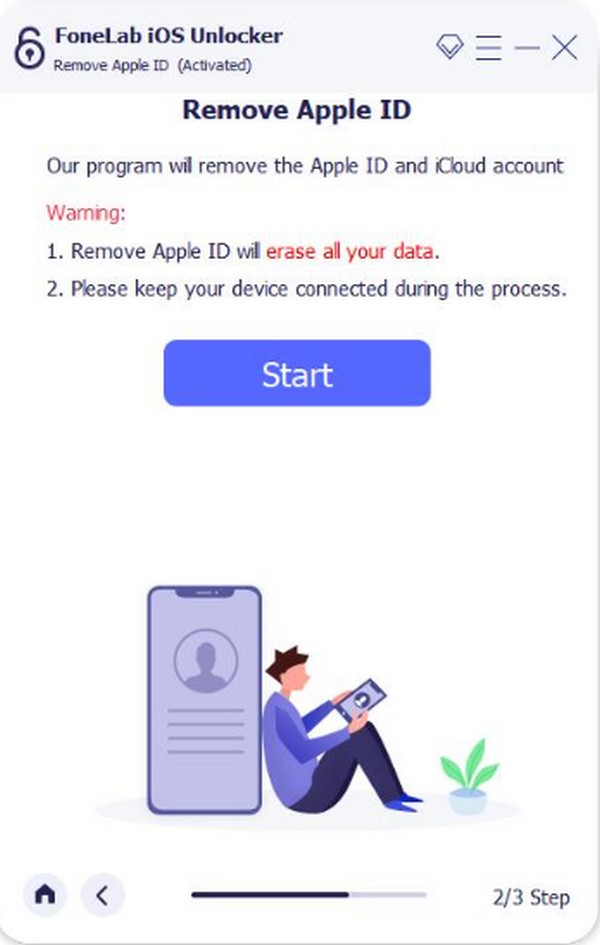
Étape 3Sur votre iPad, rendez-vous sur Paramètres > Général > Réinitialiser > Réinitialiser tous les réglages si Localiser mon iPad est activé. Ensuite, entrez le code d'accès de votre écran pour effacer tous les paramètres de l'appareil, y compris l'identifiant Apple. Sinon, choisissez Paramètres > iCloud > Trouver mon iPad.
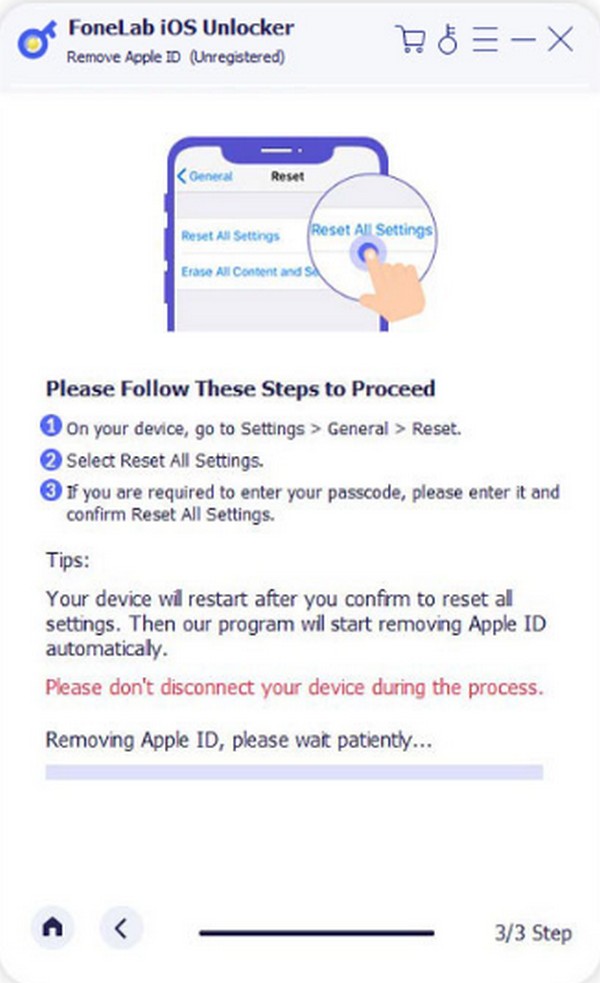
Partie 3. Réinitialisation d'usine de l'iPad sans identifiant Apple via Find My App
La réinitialisation d'usine d'un iPad sans identifiant Apple sur Find My est également possible. Cependant, cela est soumis à certaines conditions, car la connexion à votre compte iCloud, où se trouve la fonctionnalité Find My, nécessite un identifiant Apple. Par conséquent, cela ne fonctionnera que s'il est déjà connecté sur votre autre appareil iOS. Par exemple, vous vous êtes connecté à votre compte iCloud sur l'application Find My de votre iPhone et vous ne vous êtes jamais déconnecté. Dans ce cas, ses options sont facilement accessibles, y compris celle qui permet de réinitialiser votre iPad. Mais si votre compte n'est pas déjà connecté, cela ne fonctionnera pas.
Faites attention aux étapes ci-dessous destinées à l'utilisateur pour réinitialiser l'iPad aux paramètres d'usine sans identifiant Apple ni ordinateur via l'application Find My :
Étape 1Ouvrez le Trouver mon sur votre appareil iOS sur lequel iCloud est connecté. Ensuite, appuyez sur le bouton Compatibles option en bas de l'interface de l'application pour afficher les appareils connectés à votre Find My, y compris l'iPad.
Étape 2Une fois que vous voyez le nom de votre appareil iPad, appuyez dessus pour afficher les options. Alors choisi Effacez cet appareil pour réinitialiser votre iPad aux paramètres d'usine. Vous pouvez également être invité à confirmer votre décision, faites-le donc pour terminer avec succès le processus de réinitialisation d'usine.
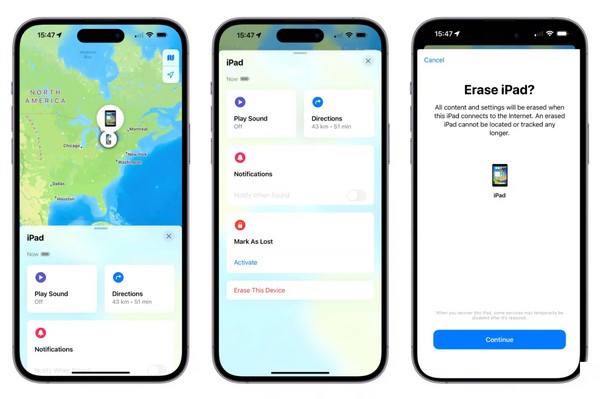
Si vous souhaitez effectuer une réinitialisation d'usine sur l'iPad en raison d'un problème, la perte de vos données n'est peut-être pas prévue à l'origine. Si tel est le cas, sachez que vous pouvez toujours les récupérer si vous avez enregistré une sauvegarde et qu'ils peuvent être restaurés lors de la configuration de l'appareil. Mais sinon, ce serait difficile.
FoneLab vous aide à déverrouiller l'écran de l'iPhone, supprime l'identifiant Apple ou son mot de passe, supprime le temps d'écran ou le mot de passe de restriction en quelques secondes.
- Vous aide à déverrouiller l'écran de l'iPhone.
- Supprime l'identifiant Apple ou son mot de passe.
- Supprimez le temps d'écran ou le mot de passe de restriction en quelques secondes.
Partie 4. FAQ sur la réinitialisation d'usine de l'iPad sans identifiant Apple
Est-il légal de contourner le verrouillage d'activation de l'identifiant Apple de mon iPad ?
C'est généralement légal s'il s'agit de votre propre iPad ou si vous avez la permission de contourner le verrouillage d'activation de l'identifiant Apple. Cependant, si vous essayez de le contourner à l'insu du propriétaire d'origine, vous risquez de violer les conditions d'utilisation. Ainsi, ce sera illégal dans certaines juridictions.
Puis-je réinitialiser mon iPad sans l’identifiant Apple et le mot de passe ?
Oui, vous pouvez. Vous pensez peut-être que les processus ci-dessus servent uniquement à réinitialiser un iPad sans identifiant Apple, mais bonne nouvelle ! Même si vous n'avez pas ou ne vous souvenez pas du mot de passe de l'identifiant Apple, nous garantissons qu'il fonctionnera toujours, car cela supprime complètement les informations d'identification de votre identifiant Apple.
Si vous rencontrez davantage de problèmes concernant les verrous de votre iPad, n'hésitez pas à vous fier à Déverrouilleur iOS FoneLab. C’est utile dans de nombreuses situations, c’est pourquoi c’est la solution la plus suggérée parmi les stratégies présentées dans cet article. Installez-le maintenant !
FoneLab vous aide à déverrouiller l'écran de l'iPhone, supprime l'identifiant Apple ou son mot de passe, supprime le temps d'écran ou le mot de passe de restriction en quelques secondes.
- Vous aide à déverrouiller l'écran de l'iPhone.
- Supprime l'identifiant Apple ou son mot de passe.
- Supprimez le temps d'écran ou le mot de passe de restriction en quelques secondes.
